如何将时间格式的数据转换为相应的时间秒?今天,我想和大家分享一个非常巧妙的方法。很多人不知道,因为微软隐藏了它,就是用它TEXT函数,操作也很简单,让我们一起学习吧
想从零开始学习Excel,这里↓↓↓↓
TEXT:通过格式代码,更改数据显示的格式
语法:=TEXT(value, format_text)
第一个参数:需要更改格式的数据
第二个参数:用于更改格式的代码
TEXT函数实际上是公式版的自定义单元格式,它们的代码格式是相同的。
二、转换为小时数公式:=TEXT(B5,"h")
第一参数:B4.需要转换显示格式的日期
第二参数:"h",格式代码,h表示小时数
这样做有一个缺点,只提取小时数,放弃分钟数,若要提取更准确,可采用以下方法。
相信很多人都知道,以下两个代码是今天的重点
公式:=TEXT(B5,"[mm]")
该公式将忽略秒数,并将时间设置为相应的分钟数。在这里,m表示分钟的意思
有分钟数,小时数只需除以60,比上一个结果更准确,因为它不会忽略小时数后面的分钟
公式为:=TEXT(B5,"[mm]")/60
结果格式仍然是时间格式,只需将其格式改为常规格式,它可以显示为小时数
公式:=TEXT(B5,"[ss]")
这个公式将时间变成相应的秒数,在这里s表示秒的意思。
有了秒数,就可以把它转换成分钟和小时数,和上一个例子一样。
分钟数:=TEXT(B5,"[ss]")/60
小时数:=TEXT(B5,"[ss]")/3600
你只需要记住这个技巧。这是一个规定。以上是今天的全部内容。怎么样?很好用吗?很好用吗?
我是Excel从零到一,关注我,继续分享更多Excel技巧


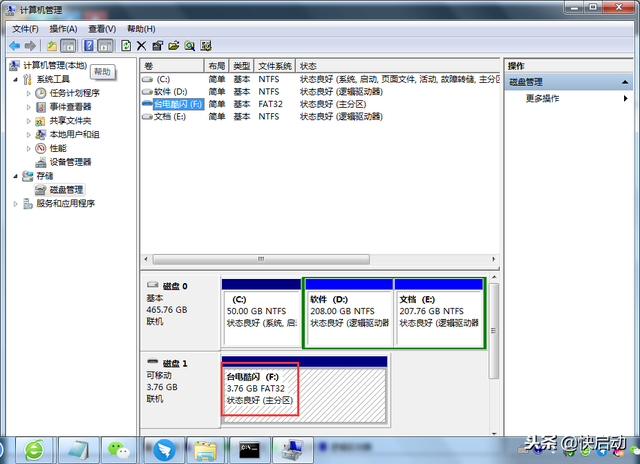

![RedHat服务器上[Errno 5] OSError: [Errno 2]的解决方法](https://img.pc-daily.com/uploads/allimg/4752/11135115c-0-lp.png)

